エックスサーバーでドメインを取得したいけどやり方がわからない。
初めての方だとどうすればいいのか悩みますよね。
また、ドメインを取得したけどその後はどうするのかも気になると思います。
そこで今回は、このようなお悩みを解決します!
エックスサーバーを利用してブログ運営を始める場合、ドメインを取得する必要があります。
ドメインとは、『インターネット上の住所』のことで、ブログやサイト運営には欠かせない項目の1つになります。
この記事では、エックスサーバーでドメインを取得する方法を紹介します。
そして、取得したドメインの設定についてまで画像を用いて紹介しています。
この記事を読めばエックスサーバーを利用して行うドメイン取得から設定までがわかるので、ぜひ最後までご覧ください。
また、エックスサーバーでWordpressの始め方についてはこちらをご覧ください。
-

-
【初心者必見】エックスサーバーでWordPressの始め方!2025年度
エックスサーバーでWordpressの始め方を紹介していきます。 初めての方は難しいと思われがちですが、やってみると簡単です。 作業時間は10分ほどなので、やってみようと思っている方はこの際に始めてみ ...
続きを見る
エックスサーバーでのドメイン取得方法(無料特典の場合)
エックスサーバーでのドメイン取得の手順は次の通りになります。
まず、エックスサーバーを申し込むことでドメインが永久無料になる特典を利用する場合の取得方法を説明します。
ドメインが永久無料になる特典の条件としては次のとおりです。
ドメイン永久無料特典の条件
- スタンダードプラン12ヶ月以上契約(1つ無料)
- スタンダードプラン24ヶ月以上契約(2つ無料)
- プレミアムプラン・ビジネスプラン
ドメインがあらかじめ決まっている場合や希望のドメインが取得可能であれば5分もあれば取得完了します。
エックスサーバーの申し込み
エックスサーバーでドメインを取得ということは、エックスサーバーの申し込みをしている必要があります。
まだエックスサーバーの申し込みをしていない方はこちらから申し込みましょう。
エックスサーバーの管理画面へログイン
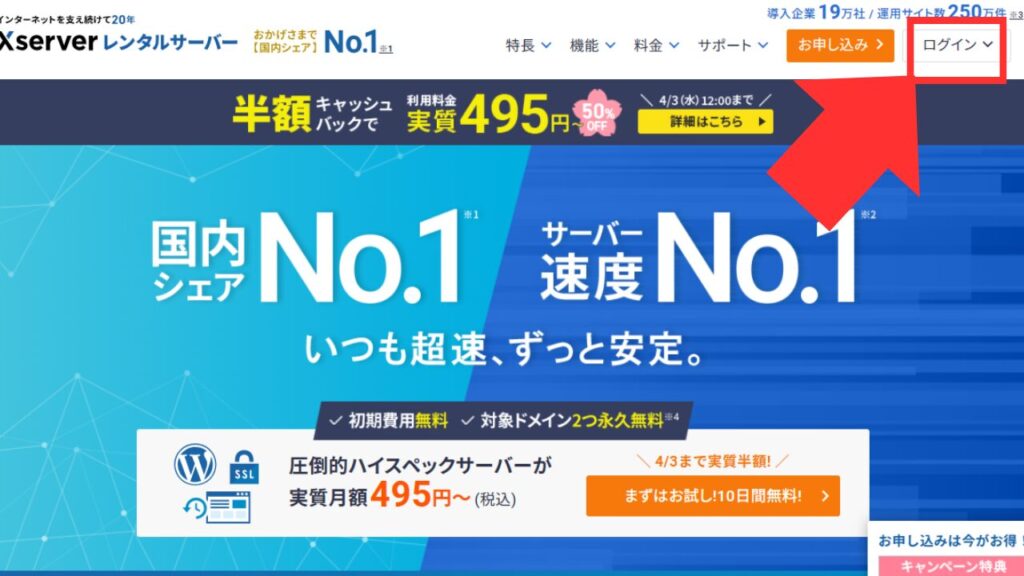
ドメインを取得するためにエックスサーバーにログインしましょう。
ログインすると次の画面になります。
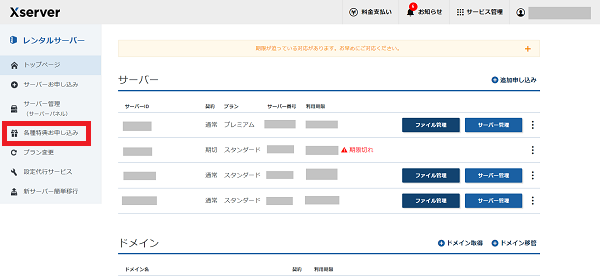
サービスメニューの「各種特典お申し込み」を選択します。
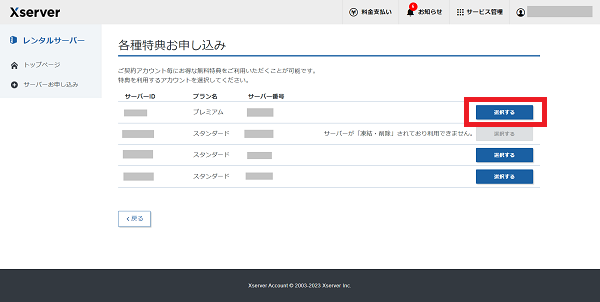
ドメインを取得したいサーバーを選択します。
上図では複数のサーバーがありますが、初めて申し込む方は1つのサーバーしか表示されていないです。
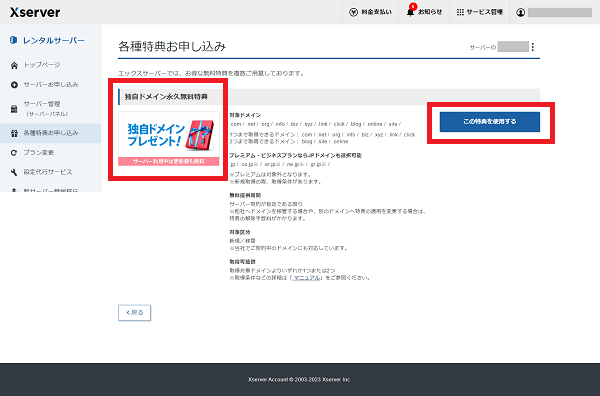
特典の申し込み画面が表示されるので、独自ドメイン永久無料特典であることを確認します。
そして、「この特典を利用する」をクリックします。
希望のドメインが取得可能か確認
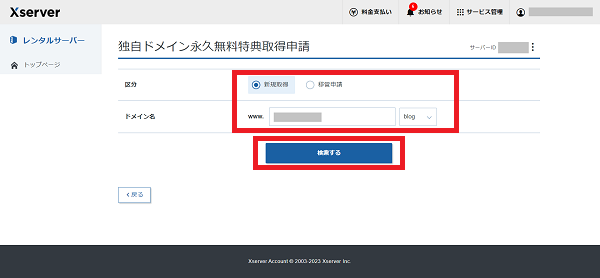
画面は独自ドメイン永久無料特典取得申請画面に移ります。
区分は「新規取得」を選択。
ドメイン名に取得したいドメイン名を入力しましょう。
ドメイン名を入力し「確認する」をクリックすると次の画面になります。
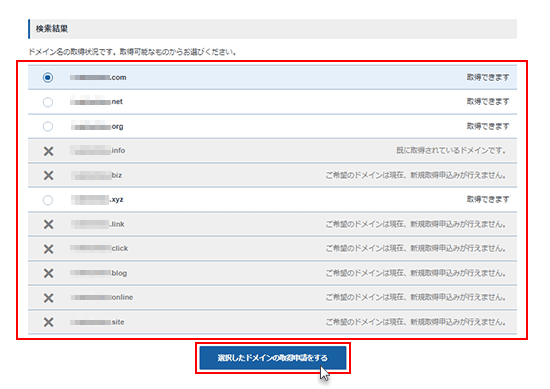
「入力したドメイン名」+「トップレベルドメイン」が取得可能かどうかの選択画面になります。
「トップレベルドメイン」に関しては「.com」や「.net」「.jp」などオーソドックスなものを選ぶのが無難です。
取得申請
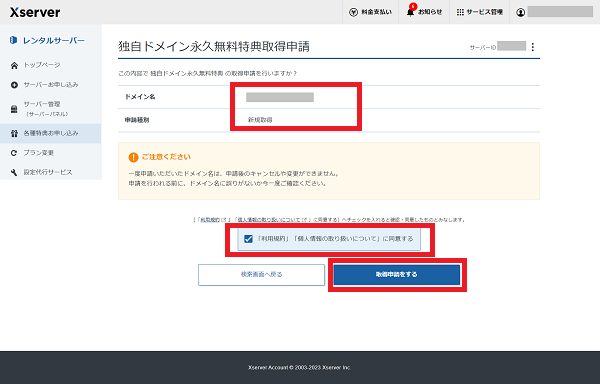
ドメイン名を確認し、利用規約を確認後「取得申請をする」をクリックします。
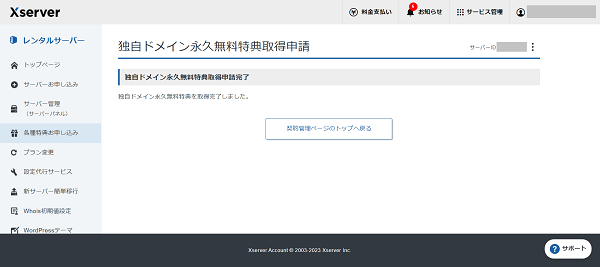
永久無料ドメイン取得完了
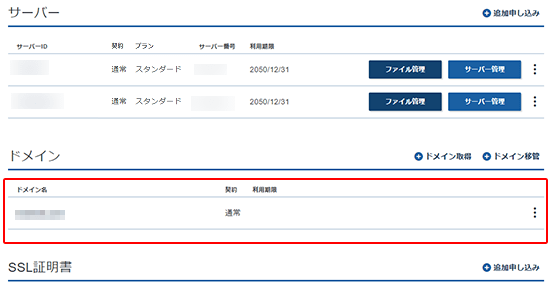
ドメイン取得完了するとエックスサーバーの管理画面に取得したドメインが表示されます。
新たにドメインを追加する場合のドメイン取得方法
ドメインを追加取得する際も無料特典の場合と同じような流れになります。
ドメイン取得画面からドメイン名を入力
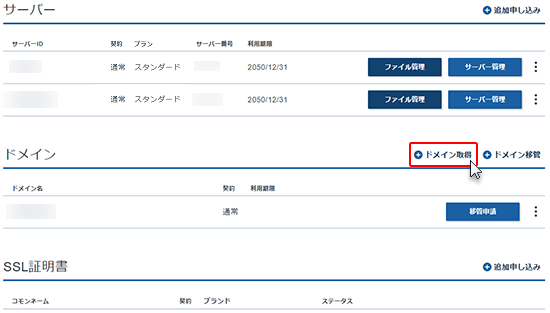
追加の場合は「ドメイン取得」をクリックします。
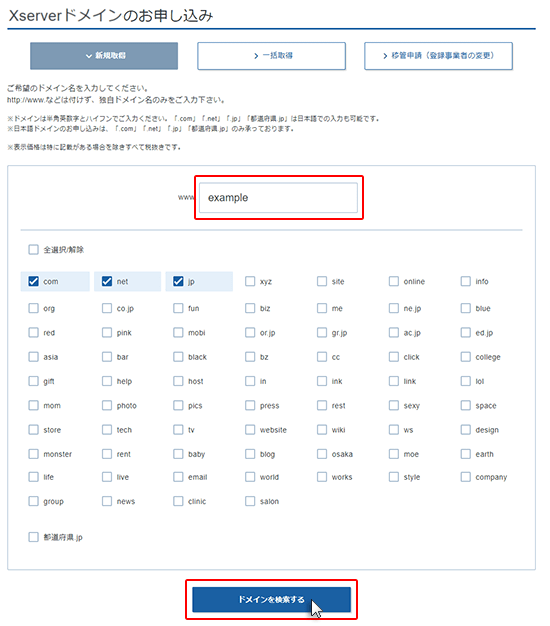
ドメインの申し込み画面になるので、取得したいドメインを入力しましょう。
下の「com」や「net」、「jp」はトップレベルドメインです。
初めての方は最初からチェックが入っている3つから選びましょう。
聞きなじみのないものだと怪しいと思われて、アクセスが伸びないリスクもあります。
検索結果より支払いへ
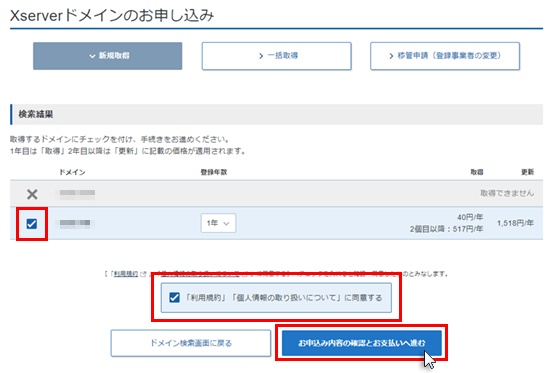
上図のように取得出来るものと取得出来ないものがあります。
例えば、どうしても「.com」がいけど取得出来ないという場合はドメイン名を少し変更してみましょう。
WHOIS登録情報設定で取得可能になるものもありますが、詳しくない場合は避けた方がいいと思います。
希望するドメインにチェックを入れます。
そして利用規約に同意のボタンにチェックを入れて、『お申込内容の確認とお支払いへ進む』のボタンが反映されます。
そこから、支払い設定のページに進めます。
支払い方法を選択
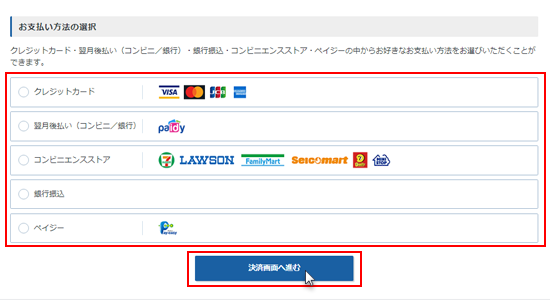
ドメインが決まったら、支払い方法の選択へと移ります。
支払い方法は5つ方法があります。
- クレジットカード
- 後払い
- コンビニ支払い
- 銀行振込
- ペイジー
お好きな支払い方法でいいと思いますが、更新を考えるのであればクレジットカードがおすすめです。
ドメイン取得完了
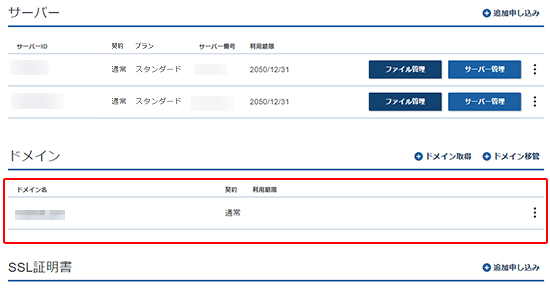
支払いが完了するとエックスサーバーの管理画面に取得したドメインが表示されます。
取得したドメインの設定
ドメインは取得しただけでは使えません。
使えるように設定する必要があります。
設定手順も簡単に終わります。
エックスサーバーのサーバーパネルにログイン
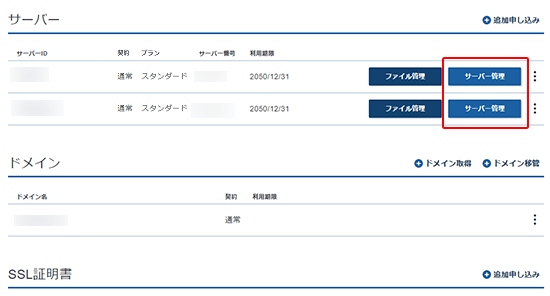
ドメインを取得したサーバーの「サーバー管理」からサーバーパネルにログインします。
ログインすると次のようなサーバーパネルの画面に移ります。
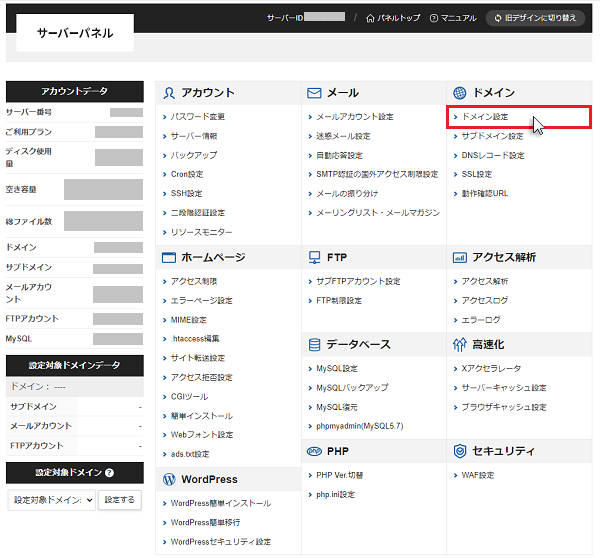
サーバーパネルの「ドメイン設定」からドメインの設定を行いましょう。
ドメイン設定からドメイン名を入力
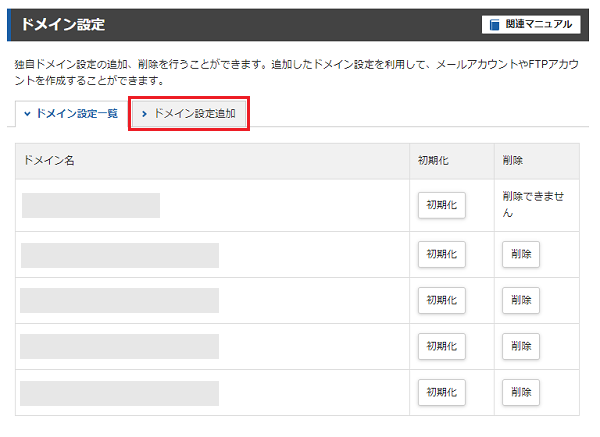
ドメイン設定より「ドメイン設定追加」を選択します。
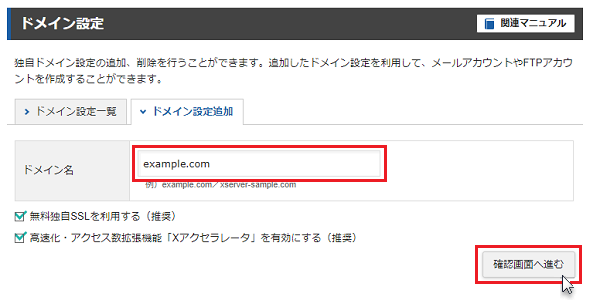
ドメイン名入力画面になるので、さきほど取得したドメイン名を入力します。
トップレベルドメインも一緒に入力しましょう。
ドメイン名を入力したら、「確認画面へ進む」をクリックします。
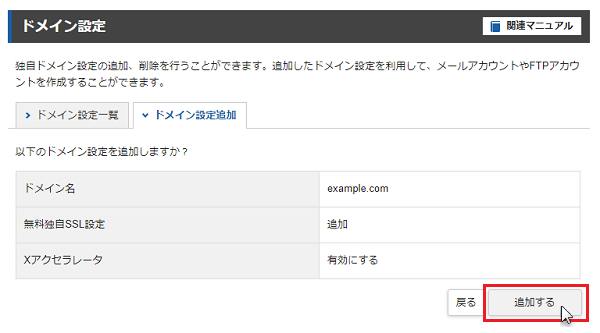
ドメイン名が正しいか確認後、「追加する」をクリックします。
ドメイン設定完了
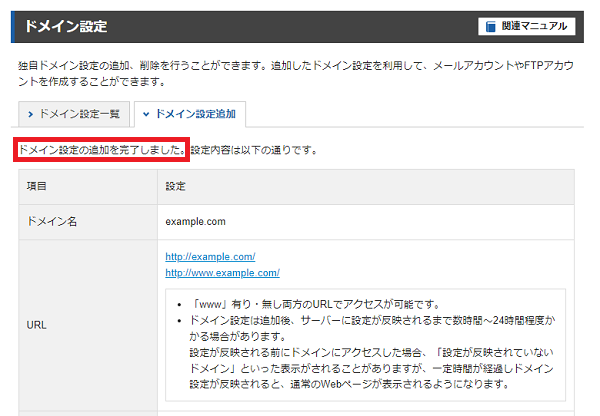
「ドメイン設定の追加を完了しましたと」いうメッセージが表示されれば設定完了となります。
ドメイン名やURLが合っているか確認しましょう。
ドメインについてのQ&A
ドメインについてよくある疑問について回答していきます。
ドメインとはどこの部分?
インターネット上でブログやホームページなどを特定するための「住所」のようなものです。
例えば、「https://www.example.com/」というURLのWebサイトがあるとすると、「example.com」の部分がドメイン名になります。
ドメイン名はなんでもいい?
ドメイン名は基本的には他に使われているものではない限り自由に決めることが出来ます。
ただし、ドメインの文字数は「3文字以上」かつ「63文字以下」と定められています。
なるべくわかりやすく短いドメインがおすすめです。
記号は使えるのか?
「&」や「¥」などの記号はドメインには使えません。
一部ではありますが、「-」や「.」「_」などは試用することが出来ます。
トップレベルドメインはなにがいい?
.com、.net、.orgが日本において人気になっているトップレベルドメインになります。
トップレベルドメインは、ホームページの種類や特徴を表すものとなっておりなんでもいいというわけではありません。
初めて使用する場合やこだわりがない場合は、「.com」「.net」が無難な選択になります。
ドメインを更新しないとどうなるのか?
ドメインを更新しないと、利用していたドメインが使えなくなります。
失効という形になりホームページが利用できなくなります。
更新を忘れても猶予期間はありますが、復旧の手数料が取られますので更新する際は忘れないようにしましょう。
更新しなかった場合
利用していたドメインは、一定期間が過ぎた後に別の誰かのドメインとなる可能性があります。
登録可能な状態になるということです。
ドメインを変えたい場合
ドメインは一度決めると変更することは出来ません。
ドメインを変えたい場合は、新たにドメインを取得する必要があります。
エックスサーバーでのドメイン取得まとめ
この記事ではエックスサーバーでドメイン取得から設定についてを解説しました。
手順通りに行えば数分で完了すると思います。
ドメインの設定が終われば次はWordpressの設定になると思います。
ブログを書けるようになるまであと少しになります。
がんばりましょう!
